¿Cómo cambiar el país de Google Play una vez que te mudas a un nuevo país? Debes tener esta pregunta en mente cuando quieras ver el contenido anterior del país antiguo en Google Play. Dado que Google Play Store muestra diferentes aplicaciones, juegos y otros contenidos según su dirección IP, es posible que deba cambiar el país de Google Play para buscar contenido diferente o descargar una aplicación que no está disponible en su país. Aquí puede ver la guía exacta que desea cambiar el país en Google Play tanto desde la computadora como desde el teléfono inteligente.
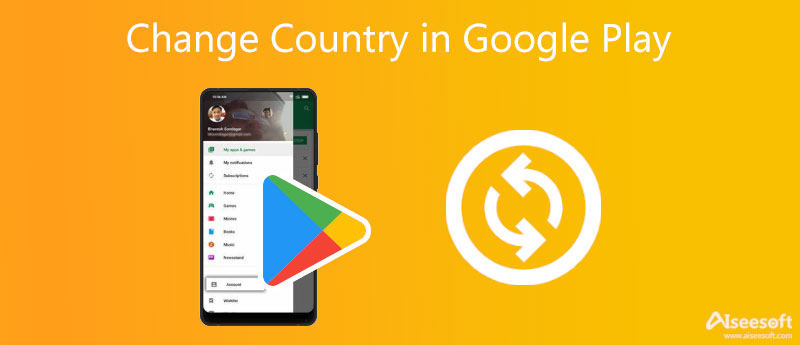
Una vez que esté en un viaje de negocios o personal a un país diferente, es posible que desee cambiar el país de Google Play para acceder a diferentes contenidos, como películas y libros. También puede descargar las aplicaciones que no están disponibles en su país anterior, ya que las aplicaciones y otros contenidos de la Tienda pueden variar según el país. Por lo tanto, el siguiente contenido le brinda los dos métodos sobre cómo cambiar el país en Google Play Store desde computadoras y teléfonos inteligentes. Avanza para aprender más.
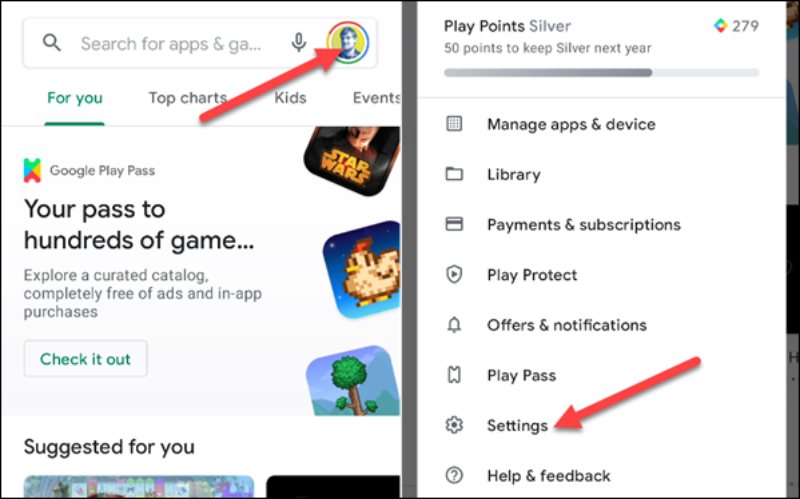
No hay forma directa de cambiar el país en Google Play Store en la computadora, pero puede cambiar de país a través de Google Pay.
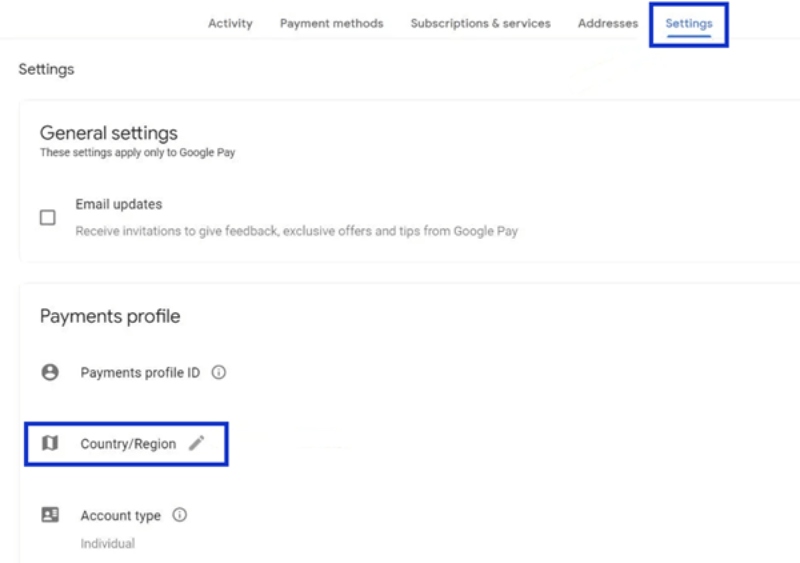
Consejo extra: cambiar de país en dispositivos iOS
Para los usuarios de iOS, también puede cambiar los países de las aplicaciones que muestran contenido según la dirección IP. Además, a excepción de que usted se presente físicamente en un nuevo país, puede usar alguna ayuda para cambiar los países de sus dispositivos iOS a ubicaciones falsas. Aiseesoft AnyCoord es uno de los excelentes cambiadores de ubicación del mercado. Puede cambiar libremente su posición para iPhone y iPad en sus computadoras

Descargas
100% Seguro. Sin anuncios.
100% Seguro. Sin anuncios.
Para cambiar con éxito el país de Google Play sin problemas, aquí hay algunos consejos que debe saber, así como algunos recordatorios cálidos para usted.
1. Primero y más importante, solo puede cambiar el país en Google Play Store una vez al año. Por lo tanto, piénselo dos veces antes de cambiarlo porque debe esperar 12 meses hasta que lo vuelva a cambiar en la Tienda.
2. Después de cambiar de país, ya no podrá usar su saldo anterior de Google Play para el país anterior en el nuevo perfil de país.
3. Además de estar físicamente en un país diferente para cambiar el país de Google Play con éxito, también debe tener un método de pago utilizado en ese país.
4. Otras funciones como Google Play Points y Google Play Pass están asociadas con su país de Google Play. Una vez que cambie el país en Google Play Store, perderá todos los puntos en el nuevo país.
Una vez que haya conocido todas estas cosas anteriores y decida cambiar, su perfil necesita 48 horas para actualizarse y luego podrá explorar el nuevo contenido en diferentes países/regiones.
¿Por qué no puedo ver la opción para agregar un país?
La opción Agregar un país a menudo aparece después de mudarse a un país diferente para que pueda cambiar el país de Google Play, y Google Play Store lo detecta en función de su dirección IP. Sin embargo, esta situación a veces puede ocurrir incluso si se encuentra en un país nuevo. Los motivos pueden ser que haya cambiado de país en el último año o sea parte de un Biblioteca familiar de Google Play.
¿Qué hacer si no puedo cambiar el país en Google Play?
Supongamos que no puede cambiar el país en Google Play Store o no ve la opción para hacerlo. Puedes intentar limpia tu caché y datos Primero, abra el Ajustes aplicación en tu teléfono. Grifo Aplicaciones y notificaciones y Ver todas las aplicaciones. Luego desplácese hacia abajo para encontrar Google Play Store y toque Almacenamiento y Borrar caché. A continuación, toque Almacenaje vacío finalizar. Además, puede verificar si sus aplicaciones están actualizadas o probar la solución definitiva para crear un nuevo perfil de pago.
¿Google Play Store cambia automáticamente mi país?
No, la Tienda no cambiará automáticamente el país de Google Play si viajas a otro país. La opción para cambiar a una nueva ubicación aparecerá en la Ajustes en Google Play. Pero debe hacer clic en él y acceder al perfil para cambiar manualmente de país. Además, asegúrese de tener el método de pago correspondiente. De lo contrario, debe crear una nueva cuenta.
Conclusión
Para concluir, este artículo le brinda una guía detallada sobre cómo cambiar el país en Google Play Store tanto en ordenadores como en smartphones. Además, para cambiar de país con éxito en la aplicación Google Play, también debe asegurarse de que se encuentra físicamente en ese país o que su dirección IP lo hace. Además, debe tener un método de pago de ese país. Además, también puede usar el software confiable mencionado anteriormente para cambiar de país en dispositivos iOS.

Aiseesoft AnyCoord puede ayudarlo a ocultar, falsificar o cambiar su ubicación GPS a cualquier otro lugar con facilidad. Incluso puede planificar una ruta móvil si es necesario.
100% Seguro. Sin anuncios.
100% Seguro. Sin anuncios.